Sì. Puoi connetterti alle cuffie/altoparlanti Bluetooth tramite Impostazioni>Aggiungi accessori. Tuttavia, il sistema del proiettore non supporta la connessione Bluetooth.
Per saperne di più qui.ETOE E2 Pro Domande frequenti
Bluetooth
Firmware
L'attuale sistema operativo Android TV è 10.0. Il sistema ti ricorderà il nuovo firmware quando sarà disponibile la versione successiva. Puoi cliccare su aggiorna quando la notifica appare sulla home page.
Si consiglia vivamente di mantenere il firmware aggiornato. Scopri come aggiornare il firmware Qui.
Streaming/Casting di video
Ha Netflix certificato preinstallato. Puoi guardarlo sul sistema Android TV o trasmettere video direttamente sul proiettore.
Sì. Puoi scaricare Hulu direttamente dal Google Play Store.
Sì. Puoi eseguirne il mirroring dal tuo iPhone scaricando l'app Airscreen.
Per saperne di più clicca qui.Sì. Puoi effettuare il mirroring tramite Google Chrome.
Per saperne di più qui.
A distanza
Se il tuo telecomando è rotto/difettoso, contattaci per averne uno nuovo. Se hai bisogno di controllare il proiettore in questo momento senza il telecomando, puoi provare i seguenti modi.
- Collegare la tastiera al proiettore tramite una connessione USB.
- Fare clic sui tasti "su, giù, sinistra, destra" per navigare nel menu e premere il tasto "invio" per confermare. Fare clic sul tasto "esc" per tornare alla pagina precedente del menu.
- Se devi andare alle Impostazioni del proiettore, clicca sul tasto "F11". Se devi tornare al sistema Android TV, clicca su "Indietro" sul controllo del menu del proiettore.
- Il sistema Android TV può anche essere controllato dal telecomando virtuale sul tuo telefono o tablet. Scarica Google TV o Google Home APP su un dispositivo iOS; Scarica Android TV o Google TV APP su un dispositivo Android.
- Assicurarsi che le batterie all'interno del telecomando funzionino.
- Controllare l'indicatore del telecomando, poiché solo il telecomando in modalità IR può controllare il proiettore. In caso contrario, premere semplicemente il pulsante dell'interruttore
 per riportarlo alla modalità IR.
per riportarlo alla modalità IR.
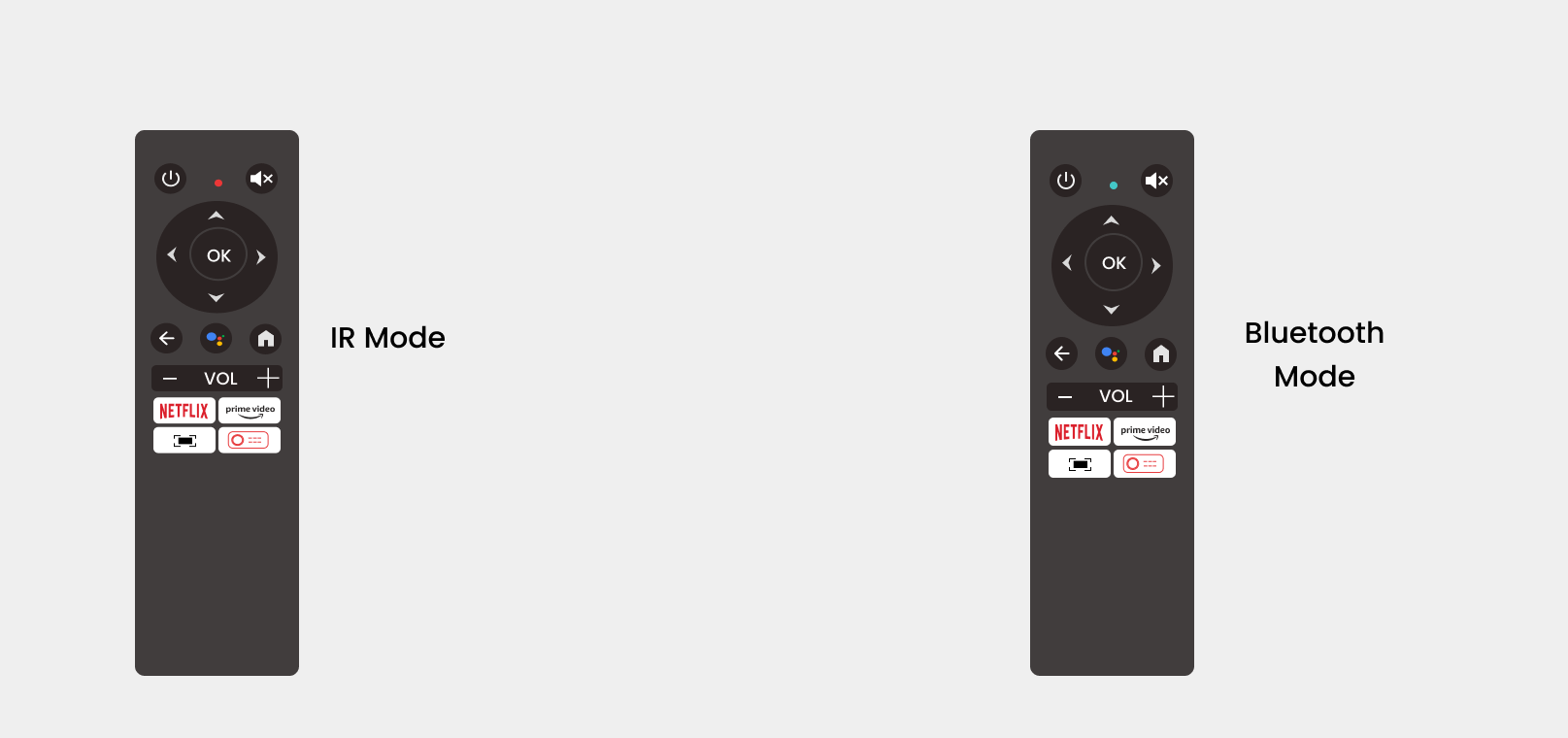
Per favore clicca Qui per il profilo IR.
Interfaccia
Sì. È possibile utilizzare solo una chiavetta USB sul sistema del proiettore.
Il proiettore ha una porta HDMI.
Tensione di lavoro
È 100~240V.
Audio / Suono
No, il proiettore non supporta Dolby Audio. Se stai guardando video con Dolby Audio, disattiva tutte le uscite Dolby Digital sulla tua risorsa video (ad esempio, TV stick o sistema Android TV).
Puoi regolare il volume per ciascuno dei due sistemi. Basta premere il pulsante di commutazione ![]() per andare all'interfaccia del proiettore e regolare il volume. Allo stesso modo, premi il pulsante home sul telecomando per andare all'interfaccia Android TV e regolare il volume. La connessione Bluetooth può funzionare solo quando sei sul sistema Android TV. Se desideri un suono più forte sul sistema del proiettore, collegalo a un altoparlante con un cavo aux.
per andare all'interfaccia del proiettore e regolare il volume. Allo stesso modo, premi il pulsante home sul telecomando per andare all'interfaccia Android TV e regolare il volume. La connessione Bluetooth può funzionare solo quando sei sul sistema Android TV. Se desideri un suono più forte sul sistema del proiettore, collegalo a un altoparlante con un cavo aux.
Immagine
La nitidezza dell'immagine proiettata è determinata principalmente dalla risoluzione del proiettore e dalla risoluzione video. La risoluzione nativa del proiettore ETOE è 1080p. Se l'immagine non è nitida, assicurarsi che la risoluzione di uscita del video sia 1080p.
Altri
Un motore ottico è una parte importante di un proiettore. La maggior parte dei proiettori utilizza il motore ottico aperto, mentre il proiettore ETOE applica un motore ottico completamente sigillato. Ciò impedisce la comparsa di punti neri sull'immagine proiettata, assicurando che la polvere non possa entrare nel motore ottico. Con questo design specializzato, i proiettori ETOE funzionano più a lungo e non devono essere smontati e puliti regolarmente per un'immagine proiettata nitida.
Se rimani inattivo sulla homepage per più di 5 minuti, il proiettore entrerà automaticamente in Companion Mode, che funge da screen saver. Puoi disattivare l'audio del video o cliccare sul pulsante Indietro per uscire. Vai su Impostazioni → Altre impostazioni → Screen Saver per disattivare questa funzione o impostarne un timer.
Sì. Premi il pulsante di accensione sul telecomando e scegli il timer di spegnimento con la freccia sinistra oppure vai su Impostazioni → Timer di spegnimento per impostare il timer.












